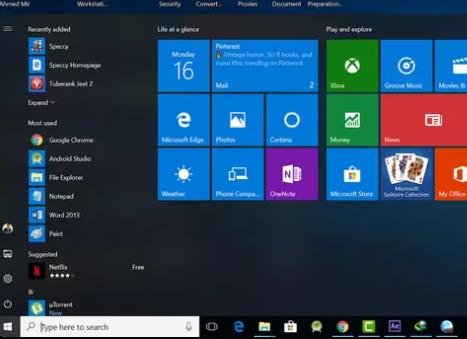如今,U盘已经成为一种非常常见的数据存储设备。在使用电脑办公或学习时,我们时常需要将电脑上的文件复制到U盘中,以方便我们随时随地查看和使用。下面,我们将介绍如何在苹果电脑上快速地将文件复制到U盘中。
步骤一:插入U盘
首先,我们需要将U盘插入到苹果电脑的USB接口。一般来说,电脑会自动检测到U盘,并在桌面上显示出U盘的图标。如果电脑没有自动检测到U盘,我们可以尝试重新插拔或更换U盘。
步骤二:打开Finder
Finder是苹果电脑的文件管理器,类似于Windows系统中的资源管理器。我们可以使用Finder来浏览和管理电脑中的文件和文件夹。在苹果电脑中,Finder是预装的应用程序之一,可以在Dock栏或Launchpad中找到。如果找不到Finder,我们可以使用Spotlight搜索来查找它。
步骤三:选择要复制的文件
在Finder中,选择要复制到U盘的文件或文件夹。我们可以通过拖拽或使用鼠标右键菜单来选择文件。在选择文件时,我们需要注意U盘的可用空间是否足够存储所选文件的大小。
步骤四:复制文件到U盘
选择好要复制的文件后,我们可以将它们拖拽到U盘的图标上。我们也可以通过鼠标右键菜单中的“复制”和“粘贴”来完成复制操作。如果需要复制的文件较大,复制过程可能需要一定的时间。
步骤五:弹出U盘并安全拔出
复制完成后,我们需要将U盘从电脑中安全地拔出。在U盘的图标上单击鼠标右键,选择“弹出”选项。等待电脑提示U盘已安全弹出后,我们才能安全地将U盘从电脑中拔出。
综上所述,将苹果电脑上的文件复制到U盘中并不困难。我们只需要按照上述步骤,选择要复制的文件后将其拖拽到U盘中即可完成复制操作。但在完成操作后,我们需要注意将U盘安全拔出,以免数据丢失或损坏。